Ако чакате с нетърпение Windows 10(дата на издаване, определена за 29 юли 2015 г.), тогава е вероятно да се опитате да сте в крак с най-новите новини за новата ОС. Днес интернетът бръмчи с новини за ново приложение, наречено Upgrade to Windows 10, което се появи „магически“, за да им помогне да запазят копие на новата ОС, когато стане достъпна. Въпреки това някои от вас може да не виждат това ново приложение. Ако това е така, ето няколко неща, които можете да опитате.
Тази публикация бе актуализирана с ново решение, което ви позволява да заобиколите изцяло приложението и резервационната система за Windows 10.
Основен списък
- Трябва да използвате оригинално копие на Windows (7 или 8.1)
- Потребителите на Windows 7 Enterprise, Windows 8 / 8.1 Enterprise или Windows RT / RT 8.1 няма да получат възможност да резервират копие на Windows 10
- Трябва да имате инсталиран най-малко Windows 7 SP1 или Windows 8.1
Провери за актуализации
Ако сте настроили Windows да не проверява за актуализации,дори важни, това може да е една от причините да не виждате приложението Надстройка до Windows 10. Той се появи в системите на потребителите като част от актуализация, актуализация KB3035583. Ако сте изключили актуализациите или сте попречили на Windows да ги инсталира автоматично, приложението няма да се появи. Отидете на Контролен панел> Система и защита> Актуализация на Windows и проверете дали актуализациите са активирани или не. Ако вече е активирана, щракнете върху „Преглед на историята на актуализациите“ и вижте дали KB3035583 е в списъка или не. Ако не, принудете Windows да провери за актуализации отново и да му позволи да инсталира всички нови, които са на разположение.
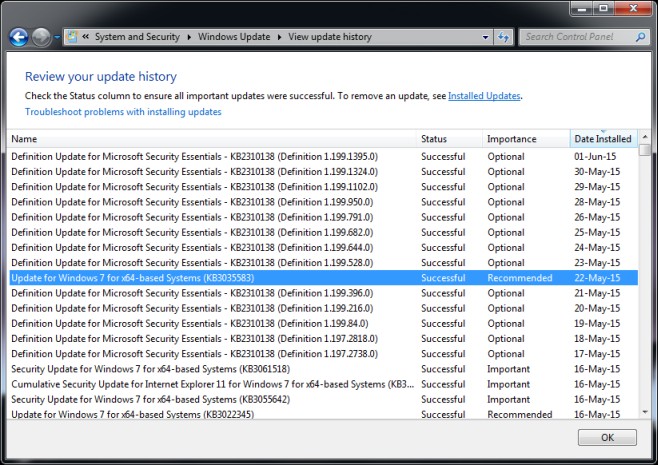
Предстоящо рестартиране на системата
Ако актуализацията е надлежно посочена като векрана по-горе, но все още не можете да видите иконата на приложението в системната област, опитайте да рестартирате системата. Някои актуализации изискват рестартиране на системата и ако я отлагате твърде дълго, може да не се показва приложението.
Проверете дали GWX.exe работи
Отворете диспечера на задачите и в раздела „Процеси“ потърсете процес, наречен GWX.exe, който трябва да се изпълнява. Ако не е, отидете на C: WindowsSystem32GWX и стартирайте файла GWX.exe.
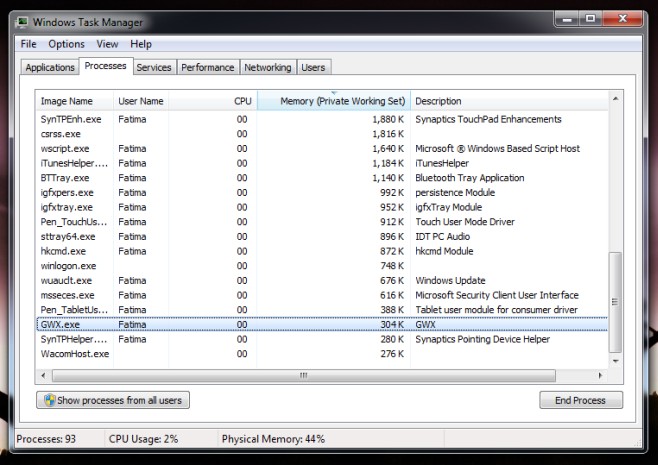
Какво предлага Microsoft
Ако всичко друго не успее опитайте това, отворете Notepad и поставете следното;
reg add "HKLMSOFTWAREMicrosoftWindows NTCurrentVersionAppCompatFlagsAppraiser" /v UtcOnetimeSend /t REG_DWORD /d 1 /f schtasks /run /TN "MicrosoftWindowsApplication ExperienceMicrosoft Compatibility Appraiser" :CompatCheckRunning schtasks /query /TN "MicrosoftWindowsApplication ExperienceMicrosoft Compatibility Appraiser" | findstr Ready >nul if NOT "%errorlevel%" == "0" ping localhost >nul &goto :CompatCheckRunning schtasks /run /TN "MicrosoftWindowsSetupgwxrefreshgwxconfig"
Запазете този файл с името Windows10Upgrade.cmd. Можете да наречете файла каквото и да е, но разширението трябва да е CMD. След това стартирайте този файл като администратор. Може да отнеме известно време, до десет минути, преди да видите приложението
Една от тези стъпки трябва да накара приложението да се появи в системния опит. Уверете се, че го използвате, за да проверите дали вашият компютър е напълно съвместим или не първо, преди да запазите копието си.
Окончателно решение
Този раздел беше добавен на 31 юли 2015 г. Ако все още не виждате приложението Вземете Windows 10, няма от какво да се притеснявате. Microsoft пусна инструмент, предназначен специално за изтегляне на Windows 10 във вашата система, за да можете да надстроите до него или да създадете инсталиращ диск за него. Изтеглете инструмента и го стартирайте. След това ще изтегли всички файлове, необходими за инсталиране на Windows 10 (няма чакане и не е необходима резервация) и ще ви преведе през процеса на инсталиране. Имайте предвид, че НЯМА да проверява вашия компютър за съвместимост.
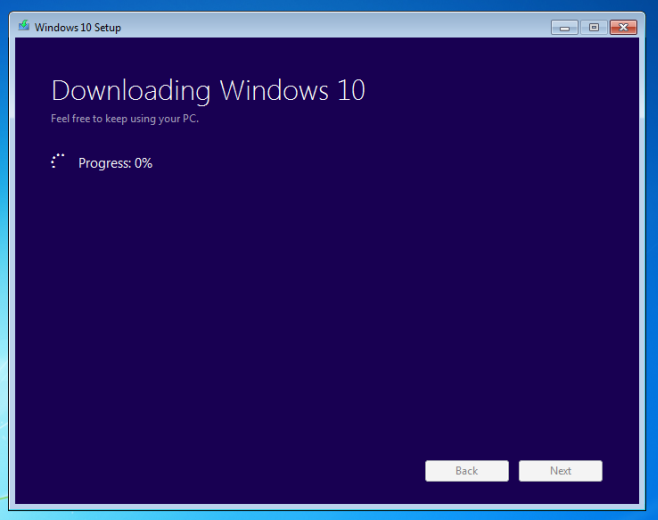
Изтеглете инструмента за създаване на медия от Microsoft



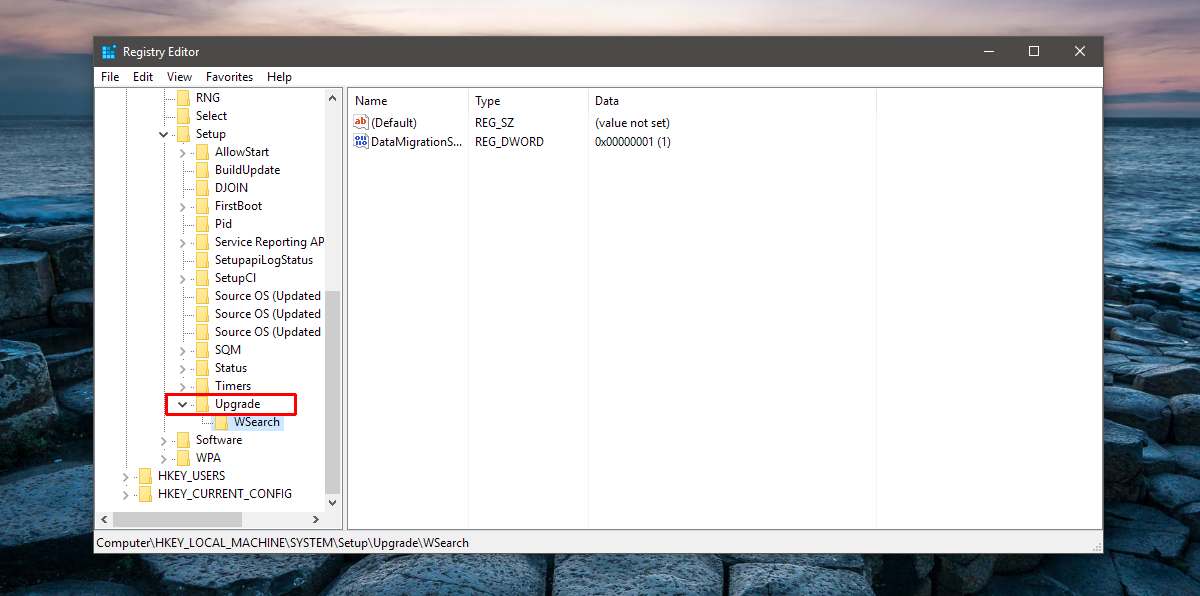









Коментари